В настоящее время торжества технологий у многих из нас завелась куча электронных устройств различного назначения. Если говорить об ЭВМ, то это довольно распространенная связка из настольного ПК (существующего давно с установленной Windows XP, потому что большее он не тянет, а на апгрейд нужны дополнительные вложения) и ноутбука с идущей на борту Windows 7 (в худшем случае — с Win8).
При наличии такой конфигурации обе системы, как правило, выходят в интернет с помощью роутера (настольник соединяется по проводу, ноутбук — через раздаваемый роутером Wi-Fi). Возникающая проблема передачи и синхронизации файлов решается зачастую самым простым способом — через «флоппинет» флешкой. Но такой способ повышает трудоемкость рутинных операций и затрудняет синхронизацию. Возможностей обменяться файлами между компьютерами довольно много. Представим их в виде таблицы
| Способ передачи | Плюсы | Минусы | Дополнительные затраты |
| «Флоппинет» (дискеты, флешки, оптические и съёмные жесткие диски) | Высокая скорость (флешки, жесткие диски) Не нужно дополнительных настроек |
Низкая скорость, несовместимость с ноутбуками (дискеты, оптические диски Ограничения носителей (ёмкость, размер файла, габариты, особенности записи) Ручной перенос файлов |
Съёмные носители |
| Easy Transfer Cable | Высокая скорость | Ограничения провода | Специальный USB-кабель |
| Облачный сервис | Относительно высокая скорость Доступ отовсюду, где есть интернет |
Скорость ограничена провайдером Ограничения «облака» (ёмкость, размер файла) Обязательное наличие интернет-соединения |
Нет* |
| Bluetooth | Беспроводное соединение | Низкая скорость | Bluetooth-адаптер для настольного ПК |
| Локальная сеть через кабель | Высокая скорость Общий доступ к файлам и принтерам |
Ограничения провода | Патч-корд |
| Локальная сеть через роутер | Относительно высокая скорость Общий доступ к файлам и принтерам Беспроводное соединение |
Скорость ниже проводных соединений, флешек и жестких дисков | Нет* |
Настройка локальной сети. На Windows XP.
* в таблицу не включена оплата интернета и покупка роутера, так как в данной конфигурации из двух устройств всё это уже есть по умолчанию
Локальная сеть или облако?
Оба способа являются, скорее, взаимодополняющими. Облако предпочтительнее в случае высоких скоростей интернета (оптоволокно), когда разница между локалкой и «внешкой» неощутима, а также для удобной раздачи файлов третьим лицам, имеющим прямую ссылку. Локальная сеть получает явное преимущество для слабых соединений (до ADSL включительно), ну и не стоит забывать о такой важной вещи, как общий доступ. В облаке мы имеем в доступе лишь хранилище-посредник, тогда как в локальной сети операции могут проводиться на компьютерах напрямую
Локальная сеть между Windows XP и Windows 7
Конфигурация сети и общие рекомендации
Роутер (вообще-то многие настаивают на варианте «рутер», но мне лень переучиваться) — гораздо более мощная штука, чем просто точка доступа в интернет. При присоединении к нему компьютера они автоматически образуют сеть. Нам остаётся только настроить её.
В беспроводную локальную сеть объединяется большое число компьютеров, но нам для примера достаточно двух — один с Windows XP и один с Windows 7 как типичный случай. Мы будем использовать бюджетный роутер D-Link 2640U. Если у вас оба компьютера имеют на борту Win7, то вам повезло больше: вы можете быстро настроить сеть по инструкции Майкрософта с помощью «Домашней группы». Этот способ подразумевает повышенную защиту паролем доступа к домашней группе, но Windows XP не знает о такой функции, поэтому защищать сеть Seven — XP будет лишь пароль от Wi-Fi (будьте осторожны). Также подразумевается, что у вас уже настроен доступ в интернет на обеих машинах, если нет — позвоните в техническую поддержку провайдера, вам расскажут как, а вот помогать настраивать локалку вряд ли будут (мне отказались), так что будем разбираться самостоятельно.
Стандартные брандмауэры Windows не мешают доступу к локальной сети (но в случае чего их можно отключить или внести в исключения нужные процессы), а вот антивирусные программы могут быть параноидальными (в порочащих связях замечен Касперский, в DrWeb есть пункт «Разрешать локальные соединения»)
Рекомендую заблаговременно отключить опцию «Использовать простой общий доступ к файлам» (в winXP «Панель управления — Свойства папки — Вид», в win7 «Панель управления — Параметры папок — Вид»). Для удобства поиска элементов меню переключаем Панель управления в winXP в классический вид , в win7 — в режим отображения крупных или мелких значков.
В принципе, от роутера не требуется ничего, кроме настройки интернета для своих нужд. Локальная сеть формируется сразу же. Но в работе D-Link 2640U (не могу сказать насчет прочих моделей) есть нюанс — опция «Запретить мультикаст», включенная по умолчанию. Эта опция блокирует доступ в другие компьютеры локальной сети, поэтому её нужно отключить.
Подготовка Windows 7
1. Задаем имя компьютера и имя рабочей группы (по умолчанию — WORKGROUP) латиницей (Панель управления — Система — Изменить параметры)
2. Выставляем следующие параметры общего доступа (Панель управления — Центр управления сетями и общим доступом — Дополнительные параметры общего доступа):
— включить сетевое обнаружение
— включить общий доступ к файлам и принтерам
— включить общий доступ к папкам
— отключить общий доступ с парольной защитой
Подготовка Windows XP
1. Задаем имя компьютера, отличное от имени в Windows 7, и имя рабочей группы, идентичное таковой в Windows 7 латиницей (не перепутайте) (Панель управления — Система — Имя компьютера — Изменить)
2. Создаем дополнительного пользователя с таким же именем и паролем, как в Win 7 (Панель управления — Учетные записи пользователей)
3. Используем программу XPRights, которая активирует учетную запись «Гость» и делает еще много полезных вещей. В случае использования пропускаем шаги 4 и 5.
4. Включаем учетную запись «Гость» (в «Учетных записях пользователей»)
5. Правим локальные политики безопасности (Пуск — Выполнить — gpedit.msc). Затем в «Конфигурация компьютера — Конфигурация Windows — Параметры безопасности — Локальные политики — Назначение прав пользователя — Отказать в доступе к этому компьютеру из сети» удаляем Гостя. Так же смотрим, чтобы в пункте «Назначение прав пользователя — Доступ к этому компьютеру из сети» Гость присутствовал.
6. Заходим в Сетевое окружение (с рабочего стола или через Пуск). Выбираем пункт «Установить домашнюю или малую сеть». Откроется мастер настройки сети, в котором последовательно выберем пункты Этот компьютер подключен к интернету через шлюз — Имя компьютера — Имя рабочей группы, совпадающее с Win7 — Включить общий доступ к файлам и принтерам. Далее мастер проводит необходимые действия, и мы завершаем его работу
Вход в сеть и общий доступ к папкам
Итак, компьютеры соединены беспроводной сетью. Чтобы посмотреть их из-под Windows XP, заходим в Сетевое окружение — Отобразить компьютеры рабочей группы. Из-под Windows 7 за это отвечает пункт Сеть (Пуск — Компьютер — Сеть). В WinXP значок Сетевое окружение можно разместить на рабочем столе (Пуск — Сетевое окружение — Отображать на рабочем столе).
В Win 7 рекомендую для быстрого доступа воспользоваться гаджетом рабочего стола (Рабочий стол — Правая кнопка мыши — Гаджеты — Мой компьютер), где включаем индикацию пункта «Сеть».
Первоначально в локальной сети видны лишь по паре открытых для всех папок. Для раздачи общего доступа к другим файлам и папкам («расшаривания») в WinXP пользуемся пунктом контекстного меню Общий доступ и безопасность, где даём доступ и выставляем права в пункте «Разрешения». В Win7 через контекстное меню файла/папки выбираем Свойства — Безопасность, где даём необходимые разрешения пользователю «Все» и в случае проблем с доступом — пользователю «Гость».
Для простоты можно расшарить локальный диск целиком. В Win7 это немного проще: в контекстном меню диска выбираем Общий доступ — Расширенная настройка, далее выставляем разрешения. В WinXP через контекстное меню выбираем Общий доступ и безопасность — Открыть общий доступ — Новый общий ресурс, где задаем имя ресурса (например, disk D) и выставляем разрешения.
Напоминаю, что если расшарить отдельную папку внутри уже расшаренного диска, в сети будут показаны и диск, и папка рядом в нарушение иерархии. Поэтому, на мой взгляд, удобнее всего иметь и расшаренный диск с данными, и наиболее часто используемые папки (что-то вроде ярлыков). Но чем больше общего доступа мы даём, тем больше рискуем безопасностью.
Доступ к сетевому принтеру
Через локалку можно не только кидать файлы, но и пользоваться принтером. Допустим, у нас есть печатающее устройство, соединенное кабелем с настольным ПК. Как распечатать текст с ноутбука? Допускается, что принтер на большом ПК уже установлен и всё работает. В Windows XP идем в Панель управления — Принтеры и факсы, где даем принтеру общий доступ, как это делается с папками.
В Win7 скачиваем драйвер принтера под Windows 7 и устанавливаем его. Последний шаг установки пропускаем, так как установить связь с принтером по кабелю мы не можем. Далее идём в Пуск — Устройства и принтеры — правая кнопка мыши — Добавить принтер. Выбираем пункт «Добавить сетевой, беспроводной или bluetooth-принтер».
Синхронизация файлов и папок через локальную сеть
То, ради чего всё затевается (кидалты еще любят в игры поиграть). Можно проводить её вручную путем переброски файлов от компьютера к компьютеру, но есть и экономящие нервы и время дополнительное программы, в частности, Compare Suite. Она понимает сетевое окружение и на «лету» сравнивает папки, файлы и изображения как в пределах одной машины, так и на обеих. Жизнь слишком коротка, чтобы постоянно передергивать флешку
Источник: aemsladkov.livejournal.com
Правильное соединение компьютеров по локальной сети
Если вы хотите играть на два ПК, не используя интернета, моментально передавать файлы с разных устройств без USB-носителей, то вам нужно знать, как создать локальную сеть между двумя компьютерами. Эта технология соединения двух ПК применяется довольно давно, даже сегодня не утратила своей актуальности.

Локальная сеть
Локальной сетью называют группу связанных между собой устройств: ПК, телевизоров, принтеров, расположенных, обычно, не дальше одного помещения. Устройства используют общую память, серверы, таким образом взаимодополняют друг друга.
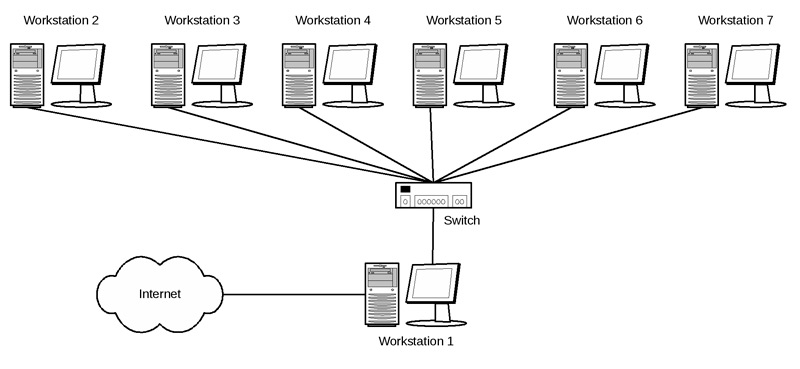
Такая связь позволяет создавать игровую зону для нескольких ПК, беспрепятственно и довольно быстро переносить любые данные, печатать документы, если установлен один общий принтер, и делать много что ещё. Объединение устройств сегодня чаще происходит при помощи роутера, но могут использоваться также другие подключения, о которых вы сможете прочесть ниже.
Создаём соединение
Создать подключение довольно легко, а также разными способами: через роутер или кабель.Настройка устройств у обоих способов довольно схожа. Различие заключается главным образом от метода подключения: через кабель или через Wi-Fi.
Связь через Wi-Fi, которой пользуются сегодня гораздо чаще, может быть гораздо удобней, зато соединить два ПК кабелем будет стоить дешевле, если вы ещё не установили роутер по каким-либо причинам.
Соединение через кабель
Самый старый вид связи двух машин. Для него потребуется лишь подключить сетевой кабель RJ45. Кабель обязательно должен быть перекрёстным, хотя для современных компьютеров часто могут подойти обычные прямые кабели. Всё же при покупке лучше уточнить тип кабеля у продавца. При сложении концов перекрёстного кабеля цвета кончиков проводов будут различаться — это главное его отличие.
Также для соединения требуются сетевые карты на обоих устройствах, но сегодня они уже установлены. Стоит лишь заметить, что если сетевая карта уже занята подключением к интернету, то использовать её не получится.

Сетевой кабель RJ45
Такое подключение как раз использовалось раньше для того, чтобы играть. Но кому-то может быть удобно сегодня, особенно если у вас до сих пор стоит операционная система Windows XP, которая с трудом поддерживает беспроводные подключения.
После подключения самого кабеля, необходимо знать, как настроить локальную сеть между двумя компьютерами:
- Панель управления, выбираем пункт, касающийся сетевых соединений.
- Выбираем там созданное нами, щёлкаем по нему ПКМ, выбираем «Свойства»
- Дальше в зависимости от «Винды»: для Windows XP выбираем Протокол Интернета (TCP/IP), для Windows 7/8/10— Протокол Интернета версии 4.

Протокол Интернета версии 4
- Вручную вводим IP-адрес: 192.168.ххх.ххх. Последние шесть цифр можно ввести самостоятельно, главное, чтобы у разных устройств они не повторялись.
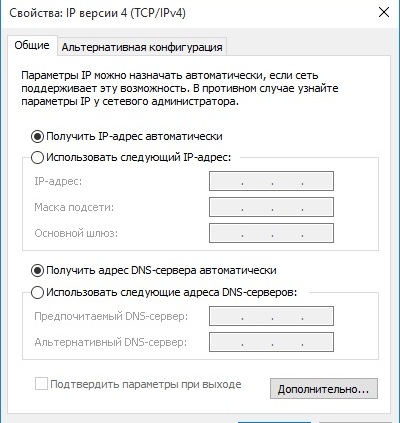
Указываем IP-адрес вручную
- На Windows 7 также надо будет зайти в Центр управления сетями, там через пункт «Настройки»выбрать «Частная» для нашей сети.
- Затем в Центре управления, включить общий доступ к файлам, сетевое обнаружение, а также отключить защиту доступа паролем.
После этого необходимо также настроить общий доступ. Это делается для того, чтобы ПК могли обмениваться любыми файлами. Способы различаются на разных ОС. На WindowsXP:
- Раздел Сетевые подключения, заходим в «Сервис», выбираем «Свойства папки».
- Вкладка «Вид», ставим галочку напротив «Использовать простой общий доступ к файлам».
- Далее заходим в окно «Свойства системы»: ПКМ по «Мой компьютер» — выбираем Имя компьютера.
- Щёлкаем «Изменить», выбираем «Является членом» — рабочей группы. Придумываем общее имя группы для обоих ПК.
- Мой компьютер, щёлкаем ПКМ по жёстким дискам (например, Windows (C:)), во вкладке «Доступ» щёлкаем по ссылке, ставим разрешение общего доступа.
Всё, доступ к файлам выбранных дисков полностью открыт. С Windows 7/8/10 поступаем следующим образом:
- Панель управления, затем «Параметры папок».
- Ставим галочку «Использовать мастер общего доступа».
- Следующие действия будут такими же, как для XP.
Соединение через роутер
Это наиболее удобный способ, так как он позволяет подключить не только два, а большее число компьютеров или других устройств, поддерживающих Wi-Fi. Играть по такому соединению можно без долгих настроек.
IP-адреса при таком подключении выставятся автоматически. Для использования общих файлов необходимо будет лишь предоставить общий доступ файлам, а после добавить два компьютера в одну рабочую группу, как было описано выше.

Создание локальной сети с помощью роутера
Теперь, чтобы передавать файлы, нужно просто ввести, используя адресную строку имя компьютера: \имя. Делать это также можно через раздел Сетевые подключения. Стоит также обезопасить свои личные или особо важные файлы, чтобы никто не мог получить с соседнего компьютера доступ к ним. Для этого лучше всего указывать диски, которые не содержат важной для вас информации. Например, диск, где содержатся данные учётных записей пользователей, лучше не делать открытым для всех, или же, используя меню настроек файлов и папок, ограничить к ним доступ: ПКМ по нужной папке, после выбираем там настройки общего доступа.
Игра по локальной сети
Итак, нам удалось подключить два устройства к одной сети без интернета, позволить им обмениваться файлами. Как начать играть по локальной сети?
Для этого, как правила, никаких дополнительных настроек делать не нужно. Мы лишь включаем игру и, если можно играть по локальному соединению, выбираем соответствующий пункт, а затем играем по уже созданному нами.
Для разных игр подключение к общему серверу может различаться. Где-то необходимо будет ввести IP или имя ПК. Для Minecraft, Counter Strike, например, нужно будет создать сервер. Но как правило, всё делается достаточно просто.
Hamachi
Такое случается довольно редко, но порой какая-либо игра не позволяет играть через интернет, зато позволяет по локальной сети. Не стоит отчаиваться, даже если получилось, что ваш друг живёт далеко от вас.
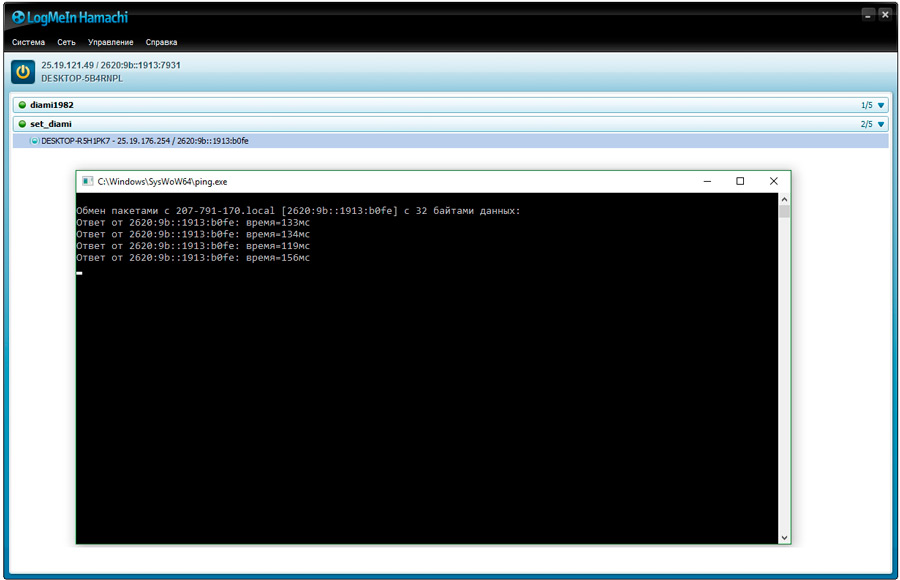
Программа Hamachi позволяет эмулировать локальное соединение и таким образом подключить к нему ПК через интернет. Для этого необходимо лишь скачать программу, зарегистрироваться, а затем создать новое соединение, придумать ему имя и, если нужно, пароль. После этого вы сможете легко использовать эту сеть для игры.
Как видите, объединение компьютеров в локальную сеть — довольно лёгкий процесс. Он не займёт у вас много времени, и вы сможете соединить два ПК, после чего играть с друзьями, находясь как вдали от них, так и будучи в одном помещении с ними.
Способы создания соединения подойдут для всех Windows, начиная с XP, заканчивая «Десяткой».
Источник: nastroyvse.ru